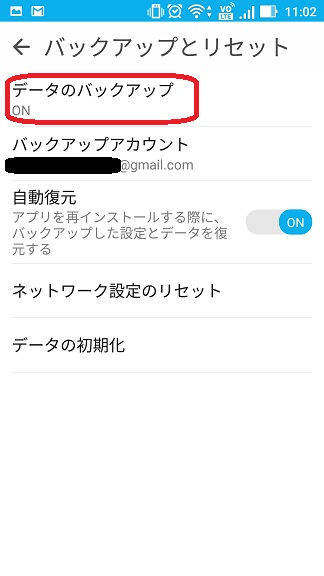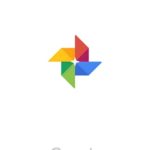ほーい!
ソラトラボ管理人ソラリスですよっと。
大手キャリアから格安スマホに変えるとき、
クラウドサービスが使えないから電話帳や写真などの引っ越しはちょいっと面倒ですよね。
しかし!Androidスマホを使っていればGoogleのクラウド機能を使えば
どの業者に乗り換えようがスムーズにデータを復元することができます♪
今日はその方法についてお教えいたします。
アプリ情報やパスワード等のバックアップ
[設定]⇒[バックアップとリセット]をタップしていくと↓の様な画面になります。ここで「データのバックアップ」をオンにするだけでバックアップはOKです!
新しいスマホにバックアップデータを引き継ぐには
バックアップデータを保存したGoogleアカウントを新しいスマホに登録するだけOKです!
アプリのデータは対象のアプリをPlayストアからダウンロードするタイミングで引き継がれますので
特に意識する必要はないでしょう。
アプリの情報をバックアップするとは言っても
LINEのメッセージ履歴、ゲームのデータなどは引き継げない場合がほとんどなので
ゲーム自体のバックアップ手順に従って行うようにしてくださいね。
電話帳のバックアップ
電話帳のデータはGoogleアカウントに保存することができます。
電話帳をGoogleアカウントに保存するだけで新しい端末にしたときに
Googleアカウントを設定するだけで電話帳データを復元することができます。
スマホ本体やキャリアのクラウドサービスに電話帳データを保存している場合は
全件コピー⇒任意のGoogleアカウントに貼り付け
これで実質バックアップはOKです。
写真・動画のバックアップ
写真や動画はGoogleフォトを利用しましょう。
Googleフォトとはなんと容量無制限(!?)で使える写真・動画用のクラウドサービスです!
基本的な使い方・説明はこちら↓の記事をご覧ください!
保存容量の節約にも役立ちますので、
かなりおすすめのサービスです!
バックアップした動画や画像の引き継ぎ方は
新しい端末でGoogleアカウントを登録するだけで
Googleフォト上で動画や写真を見ることができます。
また、本体に保存したい場合は、
保存したい写真を選択⇒右上のメニューボタン⇒[端末に保存]
をするだけでスマホ本体に保存することができます。
SDカードにバックアップするという手もあるけどあまりお勧めしない理由
SDカードにバックアップデータを保存することもできますが、
新しいスマホに変えたら(特にメーカーが変わったらとき)操作方法がまるっきり変わってしまい、
どうやってバックアップデータを新しいスマホに引き継げばいいのか分からなくなりやすいです。
Googleのサービスを使ったバックアップを利用した場合、
Googleアカウントを新しいスマホに登録するだけで
バックアップデータを引き継ぐことができるのでかなり簡単です!
いろいろと便利なGoogleのサービス。しかしデメリットも…?
ほとんど手間を掛けずにデータのバックアップができるGoogleのサービス。
しかし、当然ながらGoogleのアカウント名・パスワードを忘れてしまっては
せっかくバックアップしたものも無意味になってしまいます。
意外にも自分のGoogleアカウント名とパスワードを覚えている人はほとんどいないので、
絶対に自分のスマホに登録したGoogleアカウント名とパスワードは覚えるかメモをしておきましょう。
また、可能性は限りなく低いですが、
万が一Googleが情報漏洩を起こした場合は
外部に自分の個人情報が漏れてしまう可能性はあります。
若干ながらもリスクはあるということは
肝に銘じておいた方がいいでしょう。
まとめ
- Googleのバックアップはアプリデータ、パスワード情報、動画・写真、電話帳が可能
- バックアップしたものを引き継ぐには、新しいスマホにバックアップデータを保存したGoogleアカウントを登録するだけでOK
ここまで見てくれたあなた様に感謝、なのです!